Gesamte Downloads
Hauptinhalt
Über den Autor
Aktuelle Themen
Beim Entfernen von Dateien in Windows ist den meisten von uns der Begriff "Löschen" bekannt. Das bedeutet einfach, dass die Datei vom Computer entfernt wurde. Allerdings gibt es noch einen anderen Begriff - Schreddern -, der eine fortgeschrittene Methode zum Entfernen von Dateien darstellt und daher nicht gefunden wird. In diesem Beitrag geht es um den Unterschied zwischen Schreddern und Löschen, die Unterschiede zwischen beiden, welche Methode Sie verwenden sollten und welche Methode bei Partitionen am besten funktioniert.
Schreddern vs. Löschen. Worin besteht der Unterschied?
Beim Schreddern werden Dateien dauerhaft gelöscht oder zerstört, so dass sie nicht wiederhergestellt werden können. Beim Löschen werden die Dateien von der Festplatte entfernt, aber es besteht die Möglichkeit, dass sie mit fortschrittlichen Wiederherstellungsmethoden wiedergefunden werden können.
Auch wenn Sie die Datei aus dem Papierkorb entfernen, ist das Betriebssystem nicht in der Lage, die Datei zu finden. Die Datei wird gelöscht, wenn sie sich am selben Ort befindet, und wird überschrieben, wenn eine neue Datei am selben Ort abgelegt wird.
Wenn eine Datei hingegen geschreddert wird, wird sie mehrfach mit Junk-Daten überschrieben, sodass sie nicht mehr wiederhergestellt werden kann. Dies betrifft den Speicherplatz in einer Partition oder das gesamte Laufwerk. Nicht umsonst dauert das Zurücksetzen eines Laptops auf die Werkseinstellungen so lange, da die Festplatte mehrfach mit zufälligen Daten überschrieben wird.
In welchen Fällen sollte ich Schreddern und Löschen verwenden?
Nachdem der Unterschied nun klar ist, sollten Sie sich darüber im Klaren sein, wann Sie was verwenden sollten, denn es gibt einen großen Unterschied in der benötigten Zeit.
Schreddern sollte zum Formatieren der Festplatte verwendet werden, um die Daten in der Festplattenpartition zu überschreiben. Es überschreibt die Daten mehrmals in drei oder mehr Durchgängen. Sie können diese Funktion verwenden, wenn Sie das Laufwerk oder den PC an eine andere Person weitergeben oder verkaufen, um sicherzustellen, dass die andere Person die Dateien nicht wiederherstellen kann.
Die Option Löschen sollten Sie hingegen verwenden, wenn Sie die Daten von Ihrem Computer entfernen möchten. Wenn die Dateien aus dem Papierkorb entfernt wurden, können sie weder vom Betriebssystem noch von einem normalen Benutzer wiederhergestellt werden.
Beim Löschen von Dateien handelt es sich um eine alltägliche Tätigkeit, bei der Sie einige unwichtige Dateien entfernen. Bei sensiblen Dateien oder bei Daten, die Sie dauerhaft entfernen möchten, müssen Sie jedoch das Schreddern verwenden.
Wie werden Dateien oder Partitionen geschreddert?
Nachdem nun der Unterschied und die Verwendung klar sind, wollen wir lernen, wie man Dateien oder Partitionen schreddert. Versuchen Sie es jedoch unbedingt mit einem Ersatzlaufwerk oder mit Dateien, die nicht wichtig sind, da es keine Möglichkeit gibt, sie wiederherzustellen.
Es gibt zwei Methoden, die Sie anwenden können. Während die erste Methode sicherstellt, dass eine einmal entfernte Datei nicht wiederhergestellt werden kann, entfernt die andere Methode die Datei nur vom PC, damit sie nicht mehr auffindbar ist.
Methode 1. Alle Dateien auf der Festplattenpartition schreddern
Eine der besten Methoden, um alle Dateien auf einer Festplattenpartition zu vernichten, ist die Verwendung einer professionellen Software, die eine Festplatte verwalten und alle Arten von Operationen auf ihr durchführen kann. Der EaseUS Partition Master kann sowohl das Shreddern von Dateien als auch das Löschen der Partition und der Daten von der Festplatte durchführen.
Das Programm bietet die folgenden Funktionen:
- Größe ändern/Verschieben der Partition
- Erstellen/Formatieren/Löschen von Partitionen
- Partitionen zusammenführen
- Daten löschen
Mit der letzten Funktion in der Liste können Sie alle Daten auf der Festplatte vollständig und dauerhaft löschen, um alle vertraulichen und sensiblen Daten unauffindbar zu machen. Klicken Sie nach dem Start der Software mit der rechten Maustaste auf die Laufwerkspartition und wählen Sie dann die Option zum Löschen der Daten. Die Anzahl der Löschvorgänge kann eingestellt werden, oder Sie können die Daten nach dem Zufallsprinzip überschreiben.
Auf diese Weise wird sichergestellt, dass keine der Daten auf der Datei mit Software von Drittanbietern wiederhergestellt werden kann.
Es gibt zwei Optionen für das Löschen von Daten. Entscheiden Sie sich für die gewünschte Option.
Möglichkeit 1. Partition löschen
- Rechtsklicken Sie auf die Partition, von der Sie Daten löschen möchten, und wählen Sie "Dateien ausradieren".
- Stellen Sie im neuen Fenster den Zeitraum ein, für den Sie Ihre Partition löschen möchten, und klicken Sie dann auf "OK".
- Wählen Sie die Schaltfläche "Operationen ausführen" in der oberen rechten Ecke, kontrollieren Sie die Änderungen und klicken Sie dann auf "Anwenden".
Möglichkeit 2. Festplatte löschen
- Wählen Sie die HDD/SSD aus. Führen Sie einen Rechtsklick durch und wählen Sie " Dateien ausradieren".
- Bestimmen Sie, wie oft die Daten gelöscht werden sollen. (Sie können maximal 10 einstellen.)
- Dann klicken Sie auf "OK". Beachten Sie die Meldung. Klicken Sie dann auf "OK".
- Wählen Sie "Operationen ausführen" und klicken Sie dann auf "Anwenden".
Methode 2: Schreddern von einzelnen Dateien
Wenn Sie lediglich eine einzelne Datei und nicht das Laufwerk oder die Partition löschen möchten, können Sie den CCleaner verwenden. Er bietet eine Funktion zum Schreddern einzelner Dateien, bereinigt den PC von allen Junk-Daten, entfernt Registrierungseinträge, die nicht mehr nützlich sind, und alles andere, was Ihren Computer beschleunigen kann.
Schritt 1: Besuchen Sie die CCleaner-Website, laden Sie die Software herunter und installieren Sie sie.
Schritt 2: Um in CCleaner auf den Datei-Shredder zuzugreifen, gehen Sie zu Optionen > Einschließen. Wählen Sie den/die Ordner und die Dateien aus, die Sie sicher löschen möchten.
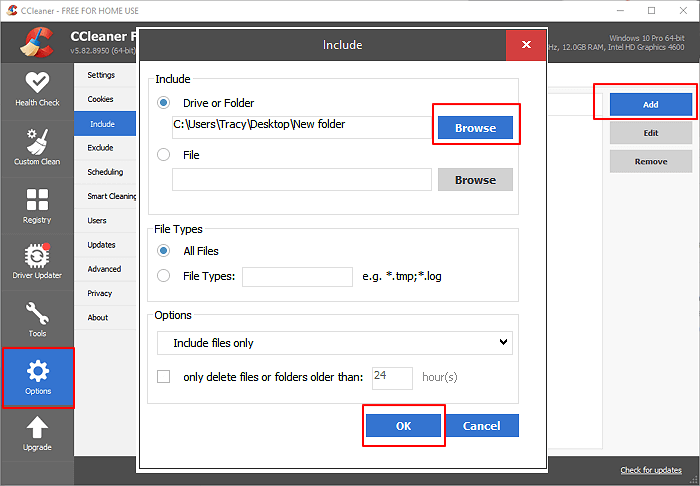
Schritt 3: Anschließend wählen Sie Bereinigen aus dem Menü und klicken auf die Schaltfläche Cleaner ausführen.
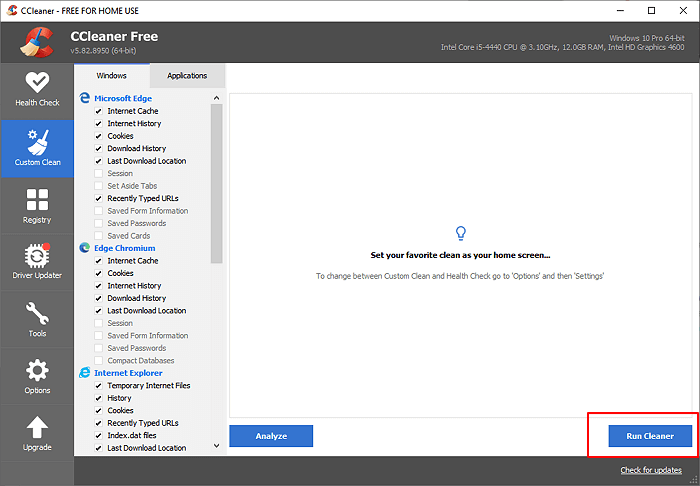
Sie können einen Ordner beibehalten und alle Dateien hinzufügen, die Sie vernichten möchten. Achten Sie darauf, dass der zu löschende Ordner enthalten ist und alle Dateien regelmäßig aus ihm entfernt werden. Allerdings sollten Sie sich darüber im Klaren sein, dass alle aus diesem Ordner entfernten Dateien nicht mehr wiederhergestellt werden können.
Wie Sie die Dateien löschen
Möchten Sie lediglich eine Datei aus Windows löschen, die das Betriebssystem oder der Benutzer nicht finden sollte, können Sie die integrierten Methoden verwenden.
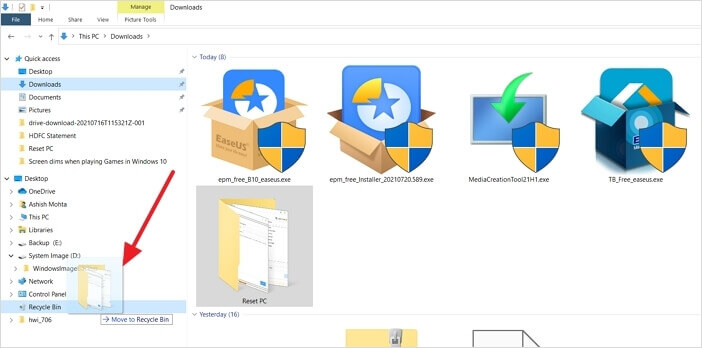
Löschen Sie eine beliebige Datei mit der Löschtaste auf der Tastatur oder über das Kontextmenü. Anschließend leeren Sie den Papierkorb, um die Datei vom Computer zu löschen. Oder Sie können die Datei in den Papierkorb ziehen und dort ablegen, wenn sie sich in der Taskleiste oder auf dem Desktop befindet.
Eine andere Methode besteht darin, die Umschalttaste + Entf zu verwenden, um die Datei direkt zu entfernen, ohne sie vorher in den Papierkorb zu verschieben.
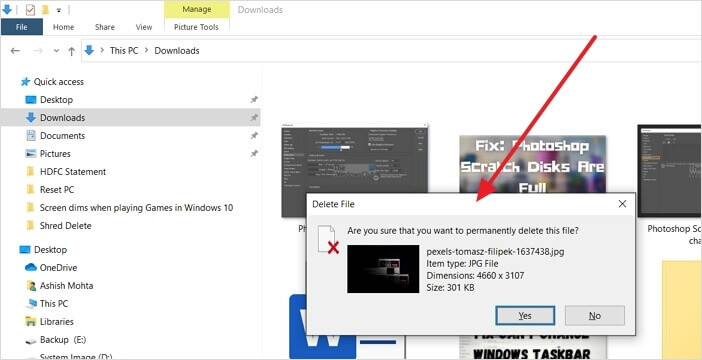
Das Fazit
Als gewöhnlicher Benutzer werden diese beiden Begriffe austauschbar verwendet. Es stimmt zwar, dass beide Begriffe für dasselbe Konzept des Löschens von Dateien verwendet werden, aber das Schreddern stellt sicher, dass die Daten nicht wiederhergestellt werden können, während das Löschen von Dateien nur bedeutet, dass die Datei oder der Ordner nicht mehr auffindbar ist.
Am besten lassen sich Dateien jedoch mit professioneller Software wie EaseUS Partition Master schreddern oder löschen, die nicht nur Dateien sicher löschen kann, sondern auch Tools zur Festplattenverwaltung bietet. Die Anwendung ist außerdem einfach zu handhaben, allerdings sollten Sie trotzdem alle Daten auf der Partition sichern, bevor Sie sie löschen, da Sie mit der Partition arbeiten werden.
Wie wir Ihnen helfen können
Über den Autor
Katrin
Jahrgang 1990; Studierte Deutscher Philologie an SISU, China; Seit 2011 zum festen Team der EaseUS-Redaktion. Seitdem schreibte sie Ratgeber und Tipps. Zudem berichtete sie über Neues und Aufregendes aus der digitalen Technikwelt.
Produktbewertungen
-
Mit „Easeus Partition Master“ teilen Sie Ihre Festplatte in zwei oder mehr Partitionen auf. Dabei steht Ihnen die Speicherplatzverteilung frei.
Mehr erfahren -
Der Partition Manager ist ein hervorragendes Tool für alle Aufgaben im Zusammenhang mit der Verwaltung von Laufwerken und Partitionen. Die Bedienung ist recht einfach und die Umsetzung fehlerfrei.
Mehr erfahren -
"Easeus Partition Master" bietet Ihnen alles, was Sie zum Verwalten von Partitionen brauchen, egal ob Sie mit einem 32 Bit- oder 64 Bit-System unterwegs sind.
Mehr erfahren
Verwandete Artikel
-
Wie kann man FAT32 in NTFS unter Windows 11 umwandeln? - 3 einfache Methoden ausprobieren
![author icon]() Katrin/2025/05/21
Katrin/2025/05/21
-
"Datenträger 1 Wechselmedium Kein Medium" beheben [2025 Detaillierte Anleitung]
![author icon]() Markus/2025/05/21
Markus/2025/05/21
-
Dateien auf die SD-Karte lässt sich nicht löschen - So geht's!
![author icon]() Maria/2025/07/28
Maria/2025/07/28
-
Kostenloses USB-Stick Klonen Tool - MUSB-Stick Klonen leicht machen
![author icon]() Maria/2025/06/30
Maria/2025/06/30








